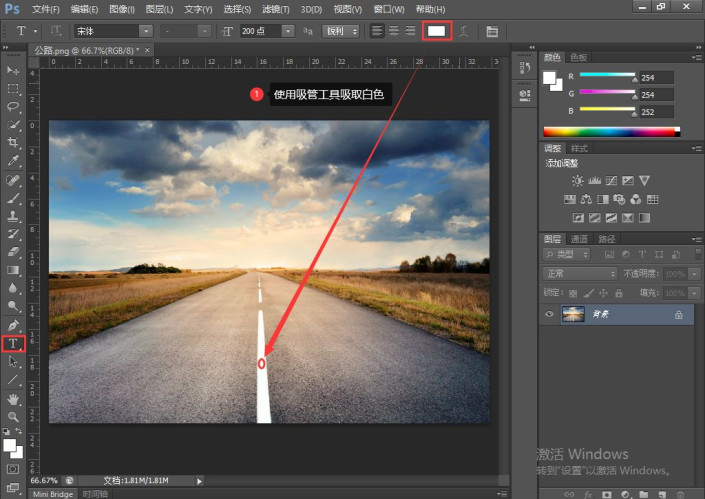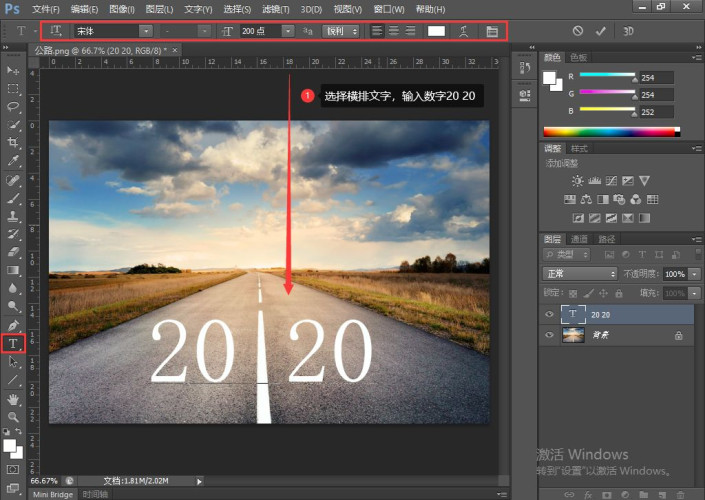透视效果,模拟公路上透视文字的效果
来源:公众号
作者:PS自习吧
学习:3794人次
教程主要是对“自由变换”的练习,通过将文字转换成形状或是栅格化文字后,再进行扭曲或是透视等变换效果,主要掌握的是方法和思路,参数是提供给同学们作为参考,可根据实际情况调整,至于文字,同学们在制作的时候可以用其他的图形来进行创作,相信会有意想不到的惊喜,一起来制作一下吧,相信同学们可以制作的更好。
效果图:
素材:
操作步骤:
1/5
打开PS,插入素材图片,先用吸管工具,吸取素材中的白色,再选择横排文字工具,输入“20 20”
学习 · 提示
相关教程
关注大神微博加入>>
网友求助,请回答!
 搜索公众号photoshop教程论坛,免费领取自学福利
搜索公众号photoshop教程论坛,免费领取自学福利